Fresh Outlook Werbefinanzierte Software
Werbefinanzierte SoftwareAuch bekannt als: Fresh Outlook Werbung
Der kostenlose Scanner prüft, ob Ihr Computer infiziert ist.
JETZT ENTFERNENUm das Produkt mit vollem Funktionsumfang nutzen zu können, müssen Sie eine Lizenz für Combo Cleaner erwerben. Auf 7 Tage beschränkte kostenlose Testversion verfügbar. Eigentümer und Betreiber von Combo Cleaner ist RCS LT, die Muttergesellschaft von PCRisk.
Was ist Fresh Outlook?
Laut der Entwickler (SuperWeb LLC), verbessert Fresh Outlook die Internetsurferfahrung, indem eine Vielzahl nützlicher Funktionen ermöglicht werden - "Unsere Leidenschaft ist die Verbesserung des Internets, indem die besten Tools angeboten werden, um die Surferfahrung zu verbessern, von der Suche im Internet, bis zum Vergleich von online Angeboten, um die besten Preise zu finden.
Wir haben alle unsere tollen Ideen im Fresh Outlook Programm vereint. Kostenlose Tools, die helfen, Ihre Surferfahrung zu...verbessern!". Diese Behauptungen sind lediglich Versuche, Nutzer glauben zu machen, dass diese App legitim und nützlich ist. Eigentlich wird sie als werbefinanzierte Software kategorisiert.
Der Hauptgrund für diese negativen Assoziationen ist bösartiges Verhalten - Fresh Outlook zeigt verschiedene störende online Werbung und sammelt persönlich identifizierbare Informationen.
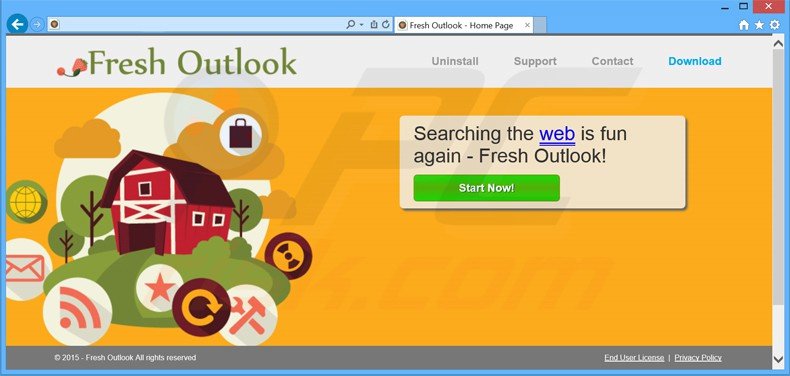
Die Fresh Outlook werbefinanzierte Software benutzt eine virtuelle Schicht, um grafische Inhalte auf allen besuchten Internetseiten zu zeigen. Sie sollten wissen, dass die angezeigten Inhalte nicht von den ursprünglich besuchten Seiten stammen.
Einige der Werbung wird gelegentlich in neuen Browser Registerkarten/Fenstern geöffnet. Obwohl Banner-, Pop-up, Such-, Zwischen-, Vollseiten-, Übergangs-, Coupon- und andere, erzeugte Werbung harmlos erscheinen mag, kann sie auf gefälschte Seiten weiterleiten, wodurch Computerinfektionen verursacht werden.
Außerdem überwacht Fresh Outlook kontinuierlich die Internetsurfaktivität und sammelt verschiedene Informationen, die auf externen Servern gespeichert und später mit Drittparteien geteilt werden. Diese Informationen (zum Beispiel Internet Protokoll, IP Adressen, besuchte Internetseiten, Suchanfragen, angesehene Seiten, Geostandorte, online Einkäufe und andere, kommerzielle Aktivitäten, etc.) ist tatsächlich persönlich identifizierbar (zum Beispiel PayPal, oder Bankkonto Login/Passwörter).
Diese Situation kann zu ernsthaften Datenschutzproblemen, oder sogar Identitätsdiebstahl führen, da Drittparteien die Informationen missbrauchen, um Gewinne zu machen. Aus diesen Gründen deinstallieren Sie Fresh Outlook werbefinanzierte Software sofort von Ihrem System.
Fresh Outlook Datenschutzbestimmung bezüglich der Datensammlung:
Wir teilen, oder verkaufen Ihre nicht öffentlichen, persönlichen Informationen mit nicht verbundenen Drittparteien, wenn wir glauben, dass Sie es gestatten, oder diese Datenschutzbestimmung es erlaubt. Des Weiteren könnte die Firma Ihre persönlichen Informationen mit unserem Mutterkonzern, einer Tochtergesellschaft, oder Partnerfirmen, ohne Einschränkung, teilen.
Fresh Outlook gehört zu einer Familie identischer werbefinanzierte Software-artige Anwendungen, die von SuperWeb LLC unter verschiedenen Namen entwickelt wurden. Dies ist ein Versuch einer Firma, legitime Anti-Spähsoftware und Antivirus Programme davon abzuhalten, ihre werbefinanzierte Software zu entdecken.
SquareTrace, BeepieBear, Sale Clipper und On Stage sind nur einige Beispiele für Apps, die von SuperWeb LLC entwickelt werden. Leider bieten keine davon Nutzern die versprochenen Funktionen. Ihr Zweck ist die Erwirtschaftung von Gewinn, indem Werbung gezeigt wird (über das "Pay Per Click" - PPC (Pro Klick Bezahlen) Werbemodell und Informationen mit Drittparteien geteilt werden.
Wie hat sich Fresh Outlook auf meinem Computer installiert?
Fresh Outlook wird über eine betrügerische Software Marketingmethode namens "Bündelung" verbreitet, der heimlichen Installation von Drittparteien Anwendungen (gewöhnlich gefälscht) mit der gewählten (oft kostenlosen) Software. Diese Methode ist effektiv, da viele Nutzer nicht genug aufpassen, während sie Software herunterladen und installieren.
Die meisten Nutzer überspringen die Download-/Installationsschritte, wodurch sie aus Versehen Drittparteien Software installieren, die wahrscheinlich unter den "Benutzerdefiniert", oder "Erweitert" Optionen versteckt wird.
Wie vermeidet man die Installation potenziell unerwünschter Anwendungen?
Laden Sie Ihre gewünschte Software von einer vertrauenswürdigen Quelle herunter, nämlich der offiziellen Internetseite. Falls Sie von einer Freeware Downloadseite herunterladen, wählen Sie den direkten Download statt eines Downloadmanagers (diese werden benutzt, um den Verkehr und die kostenlosen Dienstleistungen von Download Internetseiten zu Geld zu machen).
Obwohl Downloadmanager angeblich den Prozess vereinfachen, werden sie nur benutzt, um Drittparteien Software zu verbreiten. Daher prüfen Sie immer jeden Schritt des Downloadprozess und stellen Sie sicher, dass nur die gewählte Software heruntergeladen wird.
Außerdem sollte heruntergeladene Software mit den "Benutzerdefiniert", oder "Erweitert" Installationsoptionen installiert werde, statt "Schnell", oder "Typisch". So wird jede Drittparteien Software, die zur Installation gelistet sind, enthüll und man kann sie ablehnen.
Betrügerische Installer für kostenlose Software, die bei der Verbreitung von Fresh Outlook werbefinanzierter Software benutzt werden:
Fresh Outlook werbefinanzierte Software Installer Setup:
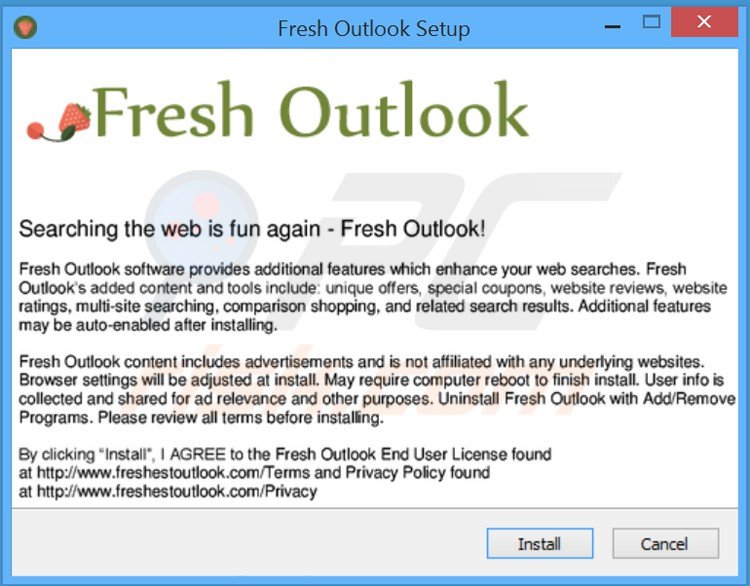
Fresh Outlook werbefinanzierte Software erzeugt störende online Werbung (markiert als "Ads by Fresh Outlook"):
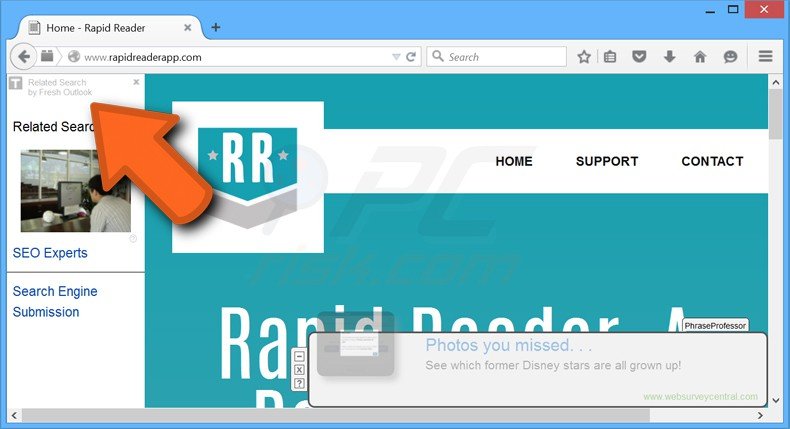
Umgehende automatische Entfernung von Malware:
Die manuelle Entfernung einer Bedrohung kann ein langer und komplizierter Prozess sein, der fortgeschrittene Computerkenntnisse voraussetzt. Combo Cleaner ist ein professionelles, automatisches Malware-Entfernungstool, das zur Entfernung von Malware empfohlen wird. Laden Sie es durch Anklicken der untenstehenden Schaltfläche herunter:
LADEN Sie Combo Cleaner herunterIndem Sie Software, die auf dieser Internetseite aufgeführt ist, herunterladen, stimmen Sie unseren Datenschutzbestimmungen und Nutzungsbedingungen zu. Der kostenlose Scanner überprüft, ob Ihr Computer infiziert ist. Um das Produkt mit vollem Funktionsumfang nutzen zu können, müssen Sie eine Lizenz für Combo Cleaner erwerben. Auf 7 Tage beschränkte kostenlose Testversion verfügbar. Eigentümer und Betreiber von Combo Cleaner ist RCS LT, die Muttergesellschaft von PCRisk.
Schnellmenü:
- Was ist Fresh Outlook?
- SCHRITT 1. Die Fresh Outlook Anwendung mit Systemsteuerung deinstallieren.
- SCHRITT 2. Fresh Outlook werbefinanzierte Software Internet Explorer entfernen.
- SCHRITT 3. Fresh Outlook Werbung von Google Chrome entfernen.
- SCHRITT 4. 'Ads by Fresh Outlook' von Mozilla Firefox entfernen.
- SCHRITT 5. Fresh Outlook Werbung von Safari entfernen.
- SCHRITT 6. Betrügerische Erweiterungen von Microsoft Edge entfernen.
Fresh Outlook werbefinanzierte Software entfernen:
Windows 10 Nutzer:

Machen Sie einen Rechtsklick in der linken unteren Ecke des Bildschirms, im Schnellzugriffmenü wählen Sie Systemsteuerung aus. Im geöffneten Fenster wählen Sie Ein Programm deinstallieren.
Windows 7 Nutzer:

Klicken Sie auf Start ("Windows Logo" in der linken, unteren Ecke Ihres Desktop), wählen Sie Systemsteuerung. Suchen Sie Programme und klicken Sie auf Ein Programm deinstallieren.
macOS (OSX) Nutzer:

Klicken Sie auf Finder, wählen Sie im geöffneten Fenster Anwendungen. Ziehen Sie die App vom Anwendungen Ordner zum Papierkorb (befindet sich im Dock), machen Sie dann einen Rechtsklick auf das Papierkorbzeichen und wählen Sie Papierkorb leeren.
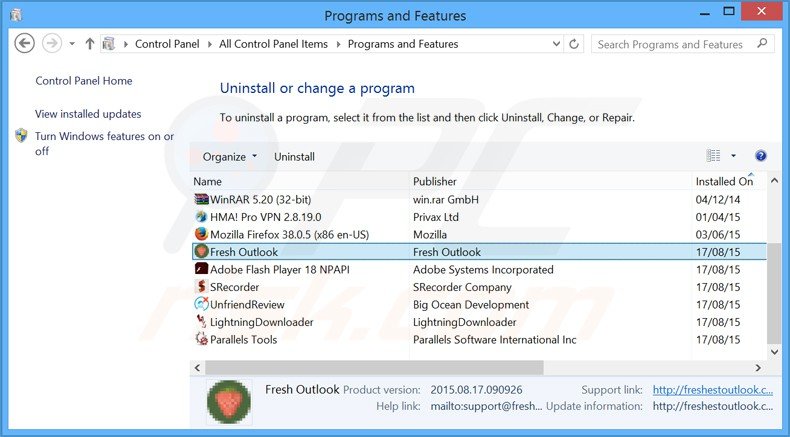
Im Programme deinstallieren Fenster, suchen Sie nach "Fresh Outlook", wählen Sie diesen Eintrag aus und klicken Sie auf "Deinstallieren", oder "Entfernen".
Nachdem Sie das potenziell unerwünschte Programm, das Fresh Outlook Werbung verursacht, deinstalliert haben, scannen Sie Ihren Computer auf Überreste unerwünschter Komponenten, oder möglichen Befall mit Schadensoftware. Um Ihren Computer zu scannen, benutzen Sie die empfohlene Software zum Entfernen von Schadensoftware.
LADEN Sie die Entfernungssoftware herunter
Combo Cleaner überprüft, ob Ihr Computer infiziert ist. Um das Produkt mit vollem Funktionsumfang nutzen zu können, müssen Sie eine Lizenz für Combo Cleaner erwerben. Auf 7 Tage beschränkte kostenlose Testversion verfügbar. Eigentümer und Betreiber von Combo Cleaner ist RCS LT, die Muttergesellschaft von PCRisk.
Fresh Outlook werbefinanzierte Software von Internetbrowsern entfernen:
Das Video zeigt, wie man potenziell unerwünschte Browserzusätze entfernt:
 Bösartige Zusätze von Internet Explorer entfernen:
Bösartige Zusätze von Internet Explorer entfernen:
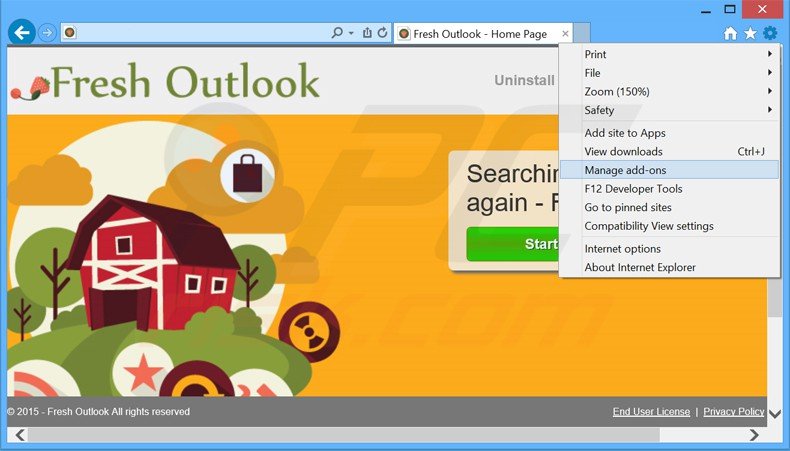
Klicken Sie auf das "Zahnradzeichen"![]() (obere rechte Ecke von Internet Explorer), wählen Sie "Zusätze verwalten". Suchen Sie nach "Fresh Outlook", wählen Sie diesen Eintrag aus und klicken Sie auf "Entfernen".
(obere rechte Ecke von Internet Explorer), wählen Sie "Zusätze verwalten". Suchen Sie nach "Fresh Outlook", wählen Sie diesen Eintrag aus und klicken Sie auf "Entfernen".
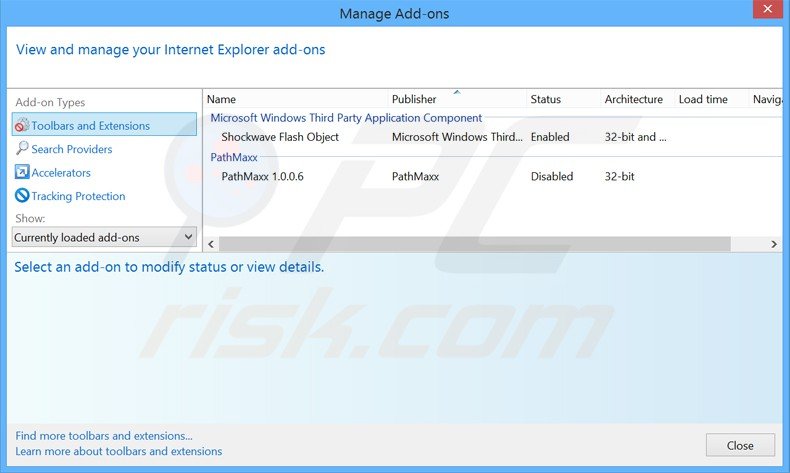
Alternative Methode:
Wenn Sie weiterhin Probleme mit der Entfernung von fresh outlook werbung haben, können Sie Ihre Internet Explorer Einstellungen auf Standard zurücksetzen.
Windows XP Nutzer: Klicken Sie auf Start, klicken Sie auf Ausführen, im geöffneten Fenster geben Sie inetcpl.cpl ein. Im geöffneten Fenster klicken Sie auf Erweitert, dann klicken Sie auf Zurücksetzen.

Windows Vista und Windows 7 Nutzer: Klicken Sie auf das Windows Logo, im Startsuchfeld geben Sie inetcpl.cpl ein und klicken Sie auf Enter. Im geöffneten Fenster klicken Sie auf Erweitert, dann klicken Sie auf Zurücksetzen.

Windows 8 Nutzer: Öffnen Sie Internet Explorer und klicken Sie auf das Zahnradzeichen. Wählen Sie Internetoptionen.

Im geöffneten Fenster wählen Sie den Erweitert Reiter.

Klicken Sie auf das Zurücksetzen Feld.

Bestätigen Sie, dass Sie die Internet Explorer Einstellungen auf Standard zurücksetzen wollen, indem Sie auf das Zurücksetzen Feld klicken.

 Bösartige Erweiterungen von Google Chrome entfernen:
Bösartige Erweiterungen von Google Chrome entfernen:
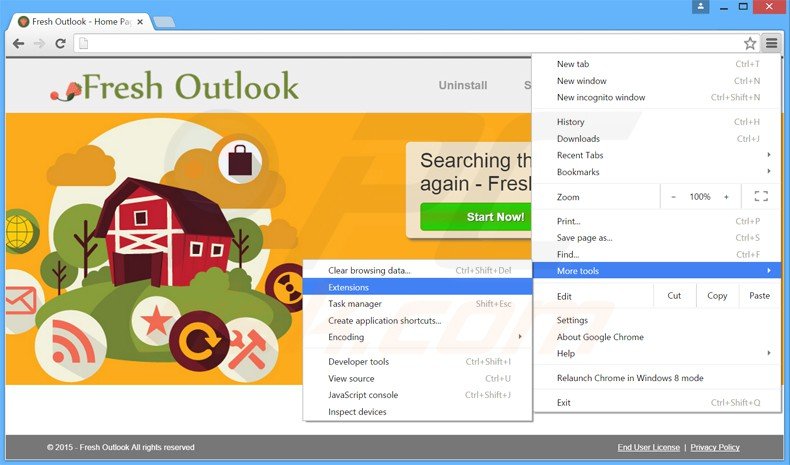
Klicken Sie auf das Chrome Menüzeichen![]() (obere rechte Ecke von Google Chrome), wählen Sie "Hilfsprogramme" und klicken Sie auf "Erweiterungen". Suchen Sie nach "Fresh Outlook", wählen Sie diesen Eintrag aus und klicken Sie auf das Papierkorbzeichen.
(obere rechte Ecke von Google Chrome), wählen Sie "Hilfsprogramme" und klicken Sie auf "Erweiterungen". Suchen Sie nach "Fresh Outlook", wählen Sie diesen Eintrag aus und klicken Sie auf das Papierkorbzeichen.
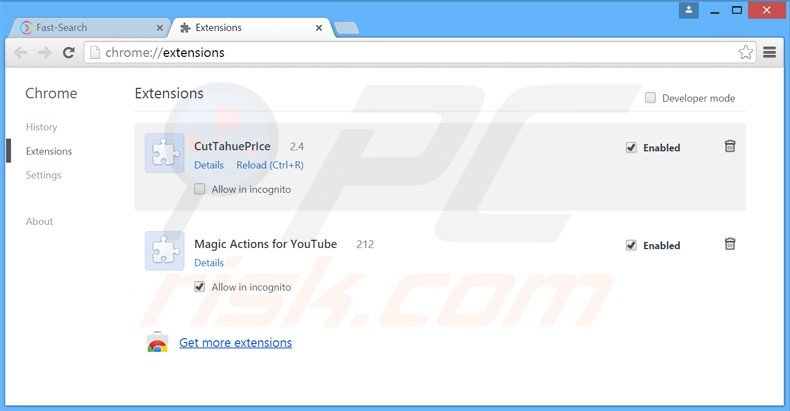
Alternative Methode:
Falls Sie weiterhin Probleme mit der Entfernung von fresh outlook werbung haben, setzen Sie die Einstellungen Ihres Google Chrome Browsers zurück. Klicken Sie auf das Chrome Menü-Symbol ![]() (in der oberen rechten Ecke von Google Chrome) und wählen Sie Einstellungen. Scrollen Sie zum Ende der Seite herunter. Klicken Sie auf den Erweitert... Link.
(in der oberen rechten Ecke von Google Chrome) und wählen Sie Einstellungen. Scrollen Sie zum Ende der Seite herunter. Klicken Sie auf den Erweitert... Link.

Nachdem Sie zum Ende der Seite hinuntergescrollt haben, klicken Sie auf das Zurücksetzen (Einstellungen auf ihren ursprünglichen Standard wiederherstellen) Feld.

Im geöffneten Fenster bestätigen Sie, dass Sie die Google Chrome Einstellungen auf Standard zurücksetzen möchten, indem Sie auf das Zurücksetzen Feld klicken.

 Bösartige Programmerweiterungen von Mozilla Firefox entfernen:
Bösartige Programmerweiterungen von Mozilla Firefox entfernen:
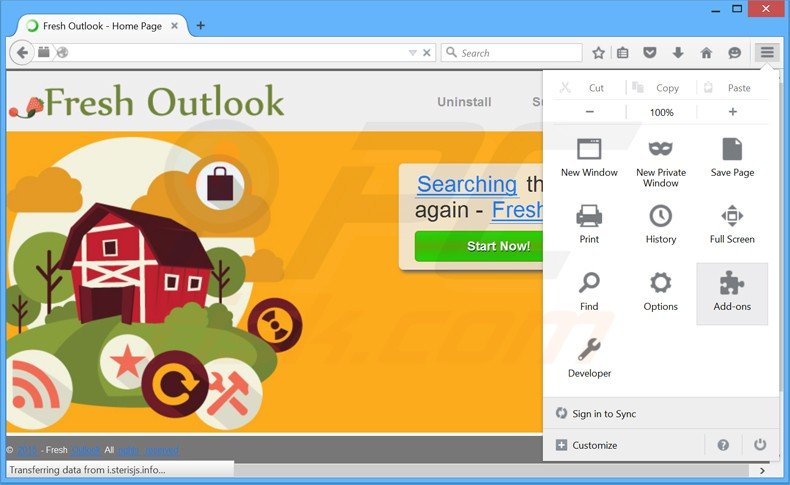
Klicken Sie auf das Firefox Menü![]() (obere rechte Ecke des Hauptfensters), wählen Sie "Zusätze." Klicken Sie auf "Erweiterungen". Im geöffneten Fenster entfernen Sie "Fresh Outlook".
(obere rechte Ecke des Hauptfensters), wählen Sie "Zusätze." Klicken Sie auf "Erweiterungen". Im geöffneten Fenster entfernen Sie "Fresh Outlook".
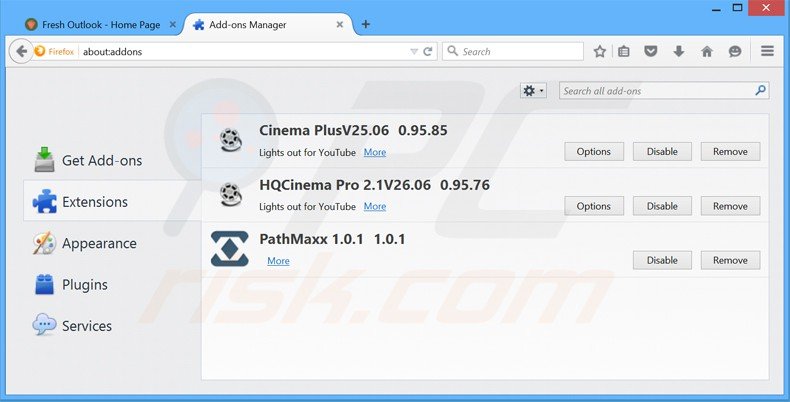
Alternative Methode:
Computernutzer, die Probleme mit der Entfernung von fresh outlook werbung haben, können Ihre Mozilla Firefox Einstellungen auf Standard zurücksetzen. Öffnen Sie Mozilla Firefox. In der oberen rechten Ecke des Hauptfensters klicken Sie auf das Firefox Menü ![]() , im geöffneten Menü klicken Sie auf das Hilfsmenü öffnen Feld
, im geöffneten Menü klicken Sie auf das Hilfsmenü öffnen Feld ![]()

Wählen Sie Problemlösungsinformationen.

Im geöffneten Fenster klicken Sie auf das Firefox Zurücksetzen Feld.

Im geöffneten Fenster bestätigen Sie, dass sie die Mozilla Firefox Einstellungen auf Standard zurücksetzen wollen, indem Sie auf das Zurücksetzen Feld klicken.

 Bösartige Erweiterungen von Safari entfernen:
Bösartige Erweiterungen von Safari entfernen:

Vergewissern Sie sich, dass Ihr Safari Browser aktiv ist, klicken Sie auf das Safari Menü und wählen Sie Einstellungen...

Klicken Sie im geöffneten Fenster auf Erweiterungen, suchen Sie nach kürzlich installierten, verdächtigen Erweiterungen, wählen Sie sie aus und klicken Sie auf Deinstallieren.
Alternative Methode:
Vergewissern Sie sich, dass Ihr Safari Browser aktiv ist und klicken Sie auf das Safari Menü. Vom sich aufklappenden Auswahlmenü wählen Sie Verlauf und Internetseitendaten löschen...

Wählen Sie im geöffneten Fenster Gesamtverlauf und klicken Sie auf das Verlauf löschen Feld.

 Bösartige Erweiterungen von Microsoft Edge entfernen:
Bösartige Erweiterungen von Microsoft Edge entfernen:

Klicken Sie auf das Edge Menüsymbol ![]() (in der oberen rechten Ecke von Microsoft Edge), wählen Sie "Erweiterungen". Suchen Sie nach allen kürzlich installierten verdächtigen Browser-Add-Ons und klicken Sie unter deren Namen auf "Entfernen".
(in der oberen rechten Ecke von Microsoft Edge), wählen Sie "Erweiterungen". Suchen Sie nach allen kürzlich installierten verdächtigen Browser-Add-Ons und klicken Sie unter deren Namen auf "Entfernen".

Alternative Methode:
Wenn Sie weiterhin Probleme mit der Entfernung von fresh outlook werbung haben, setzen Sie Ihre Microsoft Edge Browsereinstellungen zurück. Klicken Sie auf das Edge Menüsymbol ![]() (in der oberen rechten Ecke von Microsoft Edge) und wählen Sie Einstellungen.
(in der oberen rechten Ecke von Microsoft Edge) und wählen Sie Einstellungen.

Im geöffneten Einstellungsmenü wählen Sie Einstellungen wiederherstellen.

Wählen Sie Einstellungen auf ihre Standardwerte zurücksetzen. Im geöffneten Fenster bestätigen Sie, dass Sie die Microsoft Edge Einstellungen auf Standard zurücksetzen möchten, indem Sie auf die Schaltfläche "Zurücksetzen" klicken.

- Wenn dies nicht geholfen hat, befolgen Sie diese alternativen Anweisungen, die erklären, wie man den Microsoft Edge Browser zurückstellt.
Zusammenfassung:
 Meistens infiltrieren werbefinanzierte Software, oder potenziell unerwünschte Anwendungen, die Internetbrowser von Benutzern beim Herunterladen kostenloser Software. Einige der bösartigen Downloadseiten für kostenlose Software, erlauben es nicht, die gewählte Freeware herunterzuladen, falls sich Benutzer dafür entscheiden, die Installation beworbener Software abzulehnen. Beachten Sie, dass die sicherste Quelle zum Herunterladen kostenloser Software die Internetseite ihrer Entwickler ist. Falls Ihr Download von einem Downloadklienten verwaltet wird, vergewissern Sie sich, dass Sie die Installation geförderter Browser Programmerweiterungen und Symbolleisten ablehnen.
Meistens infiltrieren werbefinanzierte Software, oder potenziell unerwünschte Anwendungen, die Internetbrowser von Benutzern beim Herunterladen kostenloser Software. Einige der bösartigen Downloadseiten für kostenlose Software, erlauben es nicht, die gewählte Freeware herunterzuladen, falls sich Benutzer dafür entscheiden, die Installation beworbener Software abzulehnen. Beachten Sie, dass die sicherste Quelle zum Herunterladen kostenloser Software die Internetseite ihrer Entwickler ist. Falls Ihr Download von einem Downloadklienten verwaltet wird, vergewissern Sie sich, dass Sie die Installation geförderter Browser Programmerweiterungen und Symbolleisten ablehnen.
Hilfe beim Entfernen:
Falls Sie Probleme beim Versuch fresh outlook werbung von Ihrem Computer zu entfernen haben, bitten Sie bitte um Hilfe in unserem Schadensoftware Entfernungsforum.
Kommentare hinterlassen:
Falls Sie zusätzliche Informationen über fresh outlook werbung, oder ihre Entfernung haben, teilen Sie bitte Ihr Wissen im unten aufgeführten Kommentare Abschnitt.
Quelle: https://www.pcrisk.com/removal-guides/9118-fresh-outlook-adware
Teilen:

Tomas Meskauskas
Erfahrener Sicherheitsforscher, professioneller Malware-Analyst
Meine Leidenschaft gilt der Computersicherheit und -technologie. Ich habe mehr als 10 Jahre Erfahrung in verschiedenen Unternehmen im Zusammenhang mit der Lösung computertechnischer Probleme und der Internetsicherheit. Seit 2010 arbeite ich als Autor und Redakteur für PCrisk. Folgen Sie mir auf Twitter und LinkedIn, um über die neuesten Bedrohungen der Online-Sicherheit informiert zu bleiben.
Das Sicherheitsportal PCrisk wird von der Firma RCS LT bereitgestellt.
Gemeinsam klären Sicherheitsforscher Computerbenutzer über die neuesten Online-Sicherheitsbedrohungen auf. Weitere Informationen über das Unternehmen RCS LT.
Unsere Anleitungen zur Entfernung von Malware sind kostenlos. Wenn Sie uns jedoch unterstützen möchten, können Sie uns eine Spende schicken.
SpendenDas Sicherheitsportal PCrisk wird von der Firma RCS LT bereitgestellt.
Gemeinsam klären Sicherheitsforscher Computerbenutzer über die neuesten Online-Sicherheitsbedrohungen auf. Weitere Informationen über das Unternehmen RCS LT.
Unsere Anleitungen zur Entfernung von Malware sind kostenlos. Wenn Sie uns jedoch unterstützen möchten, können Sie uns eine Spende schicken.
Spenden
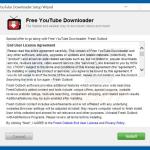
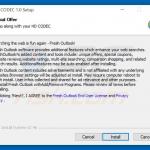
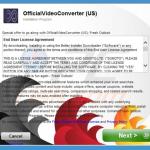
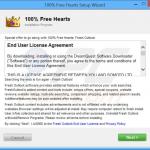
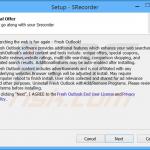
▼ Diskussion einblenden